Windows 更新對於以安全穩定的方式讓您的系統使用最新功能和修補程式進行更新至關重要。有時,更新過程很可能會出現問題,某些錯誤會阻礙正確安裝。在這些更新錯誤中,有一個稱為 Windows 更新錯誤 0x800f0987,它可能會阻礙此過程順利運行,並使您的系統無法進行關鍵更新。
錯誤 0x800f0987 通常發生在 Windows 中安裝過程異常期間,無論是累積更新還是安全性修補程式。如果某些用戶遇到此問題,那麼他們會發現更新卡住、連續失敗或顯示錯誤訊息但未提供詳細資訊。這非常令人沮喪,因為它可能會讓您的系統容易受到攻擊或錯過重要的改進。
出現 Windows 更新錯誤 0x800f0987 的原因有很多。其中,突出的原因是Windows Update元件損壞或不完整,這可能會幹擾正常的更新過程。
損壞的系統檔案或先前不完整的更新也可能導致此錯誤。此外,與第三方防毒軟體或防火牆的衝突可能會導致更新無法正確下載或安裝。您的網路連線問題或 Windows 更新中的特定設定問題也可能觸發此錯誤。
要修復 Windows 更新錯誤 0x800f0987,可以套用不同的故障排除步驟,從基本檢查開始,然後轉向更詳細的修復,例如重設更新元件或修復系統檔案。
目標是確保您的 Windows 更新元件和系統檔案正常運行,從而使更新順利進行。以下的手動說明將引導您完成這些步驟,從最簡單的解決方案到更進階的修復。
對於自動化方法,使用 FortectMac Washing Machine X9 修復工具可以幫助識別和修復潛在的 Windows 問題,簡化更新過程並提高系統穩定性。

修補 1. 執行 Windows 更新疑難排解
內建的 Windows 更新疑難排解程式可以辨識並修復阻止更新正確安裝的常見問題。
- 在 Windows 搜尋中輸入 疑難排解 並按下 Enter。
- 選擇其他疑難排解/其他疑難排解。
- 從清單中找到Windows Update,然後選擇執行疑難排解/執行。
- 等待掃描完成 - 您將獲得潛在原因,以便您可以繼續進行修復。
- 如果沒有提供建議,請繼續以下解決方案。

修復2.執行磁碟清理
清理臨時文件和系統文件可能釋放空間、 包括 干擾的損壞檔案附有Windows 更新。
在 Windows 搜尋中輸入 - 磁碟清理,然後按下 Enter。
如果您的Windows安裝在- 磁碟機C上,請從清單中選擇它(預設),然後按確定。
點選- 清理系統檔案。
再次選擇您的主磁碟,然後按一下- 確定。
此處,選擇使用的資料的最大部分- 這些通常包括- Internet 臨時檔案、 Windows 更新、臨時檔案、、臨時檔案、回收站
、- 傳送優化文件等。
點擊
確定
——這個過程應該很快就會完成。 
修補 3. 執行 SFC 和 DISM 掃描
執行 SFC 和DISM, 其中 其中 其中 其中 >將查找任何損壞的系統文件 是
預防更新。
- 在 Windows 搜尋框中輸入 cmd。
- 右鍵點選命令提示字元並選擇以管理員身分執行。
- 當UAC詢問您是否要進行更改時,請按是同意。
- 接下來,複製並貼上以下指令,每次按Enter:
sfc /scannow
DISM /線上/Cleanup-Image /CheckHealthDISM /Online /Cleanup-Image /ScanHealth Online /Cleanup-Image /RestoreHealth
(
- 注意:
如果執行最後一個指令時出錯,
 如果執行最後一個指令時出錯,
如果執行最後一個指令時出錯,
/Source:C:RepairSourceWindows /LimitAccess
並重試。
-
重新啟動您的電腦。
-
修正4.重設Windows更新元件
重設 Windows 更新元件可以解決與更新服務相關的更深層問題。
以管理員身分開啟指令提示字元。
一次執行一個以下指令來停止Windows 更新相關服務,每執行一個指令後按下Enter:
net stop wuauserv net stop wuauserv
- net stop wuauserv
net stop wuauserv
net stop wuauserv
網路停止cryptSvc網路停止位
網路停止位
網路停止🎜>
透過執行下列指令重新命名SoftwareDistribution 和Catroot2 資料夾:
ren C:WindowsSoftwareDistribution SoftwareDistribution.old
Windows Catroot2.old注意:如果您的Windows 安裝
不在C 磁碟機,請將「C」替換為對應的磁碟機號碼。
-
regsvr32.exe /s atl.dll
regsvr32.exe /s urlmon.dllregsvr32.exe /s mshtml.dll
netsh winsock 重置
netsh winsock 重設代理
-
透過執行下列指令重新啟動Windows Update 相關服務:
net start wuauserv

net start cryptS
net start cryptS
net start cryptS 網路啟動位元網路啟動msiserver
重新啟動您的電腦。
修復5.手動安裝更新
如果自動更新失敗,手動安裝更新有時可以繞過問題並完成該過程。
- 在 Windows 搜尋中輸入 更新,然後按下 Enter。
- 選擇查看更新歷史記錄。
- 找出因 0x800f0987 錯誤而失敗的更新並複製其 KB 編號。
- 開啟瀏覽器並前往 Microsoft 更新目錄。
- 在搜尋欄輸入知識庫編號,然後按一下搜尋。
- 找到適合您作業系統的正確更新版本(要檢查這一點,請右鍵單擊開始並選擇系統。在設備規格下並勾選系統類型)並點選下載。
- 使用螢幕上的指南完成安裝程序並重新啟動您的電腦。

修復 6. 嘗試乾淨啟動
乾淨啟動有助於識別後台應用程式或服務是否導致與 Windows 更新發生衝突。
- 在 Windows 搜尋中輸入 msconfig 並按下 Enter。
- 點選服務標籤並選取隱藏所有Microsoft服務框。
- 按一下停用所有以停用非 Microsoft 服務,然後按一下啟動標籤。
- 開啟任務管理器,停用所有啟動項,然後關閉任務管理器。
- 轉到啟動選項卡並標記安全啟動選項。
- 在系統設定視窗中按確定,然後重新啟動您的電腦。
- 嘗試再次安裝更新。

修正7.使用媒體建立工具
媒體建立工具會重新安裝 Windows,同時保持檔案和應用程式完好無損,這可以解決持續的更新錯誤。
- 造訪微軟官方網站並下載Windows 10安裝媒體(Windows 11版本)。
- 雙擊安裝程序,當UAC出現時選擇是。
- 同意條款。
- 選擇立即升級此電腦,然後按一下下一步。
- Windows 將開始下載所需的檔案。
- 再次同意條款並點選下一步。
- 安裝之前,請確保您對自己的選擇感到滿意(否則,您可以點擊更改要保留的內容選項)。
- 最後,點選安裝開始升級程序。

以上是如何修復 Windows 更新錯誤 0x800f0987?的詳細內容。更多資訊請關注PHP中文網其他相關文章!


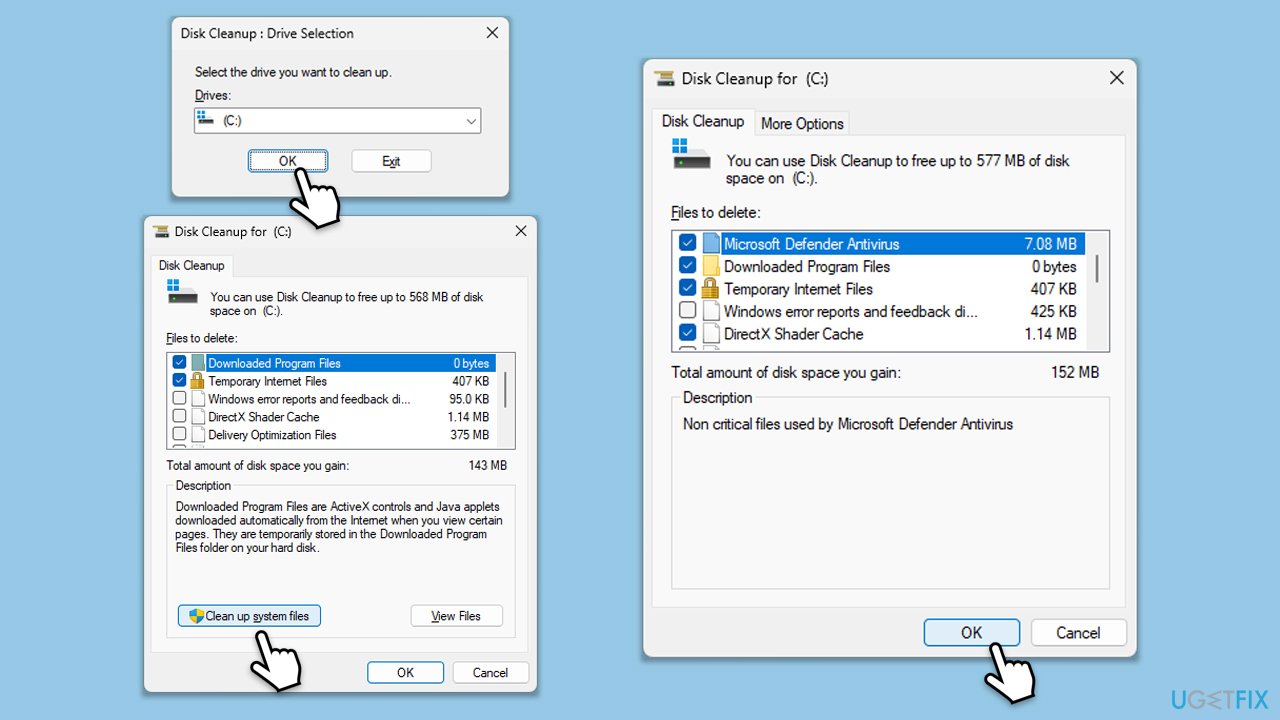
 如果執行最後一個指令時出錯,
如果執行最後一個指令時出錯,







